Jos valokuva on otettu pimeässä salaman avulla, kuvassa saattaa näkyä punaisia silmiä - oppilaat hehkuttavat aavemaista punaista valoa. Tämä ongelma tapahtuu pääasiassa sinisten ja vihreiden silmien omistajien kanssa. Photoshopin avulla voit päästä eroon tästä valokuvan haitasta.
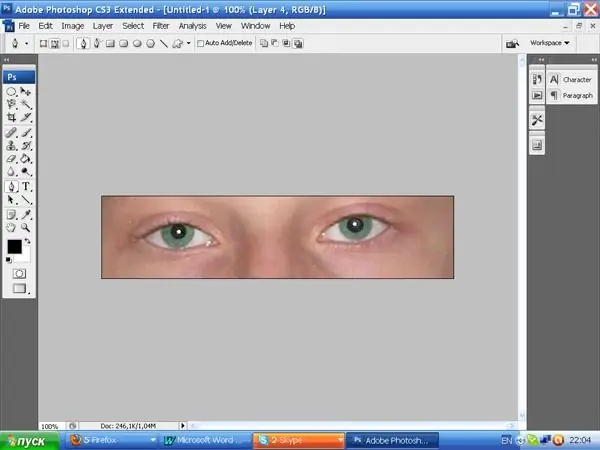
Tarpeellinen
Adobe Photoshop -valokuvaus
Ohjeet
Vaihe 1
Avaa valokuva Photoshopilla. Käytä suorakulmaista telttatyökalua silmien ympärillä olevan alueen merkitsemiseen ja kopioimiseen uudelle tasolle käyttämällä Ctrl + J-yhdistelmää.
Vaihe 2
Photoshop-versiossa, joka alkaa SC3: sta, on ilmestynyt punasilmäisyyden poistamisen erikoistoiminto, Punasilmäisyystyökalu. Paina J-näppäintä. Laajenna luetteloa työkalurivin aktiivisessa ikkunassa napsauttamalla sitä hiiren oikealla painikkeella ja valitsemalla haluamasi työkalu.
Vaihe 3
Valitse ominaisuuspalkista haluamasi oppilaskoko- ja Tummennussumma-parametrit valintamenetelmää käyttämällä. Vie hiiri punaisten oppilaiden päälle ja napsauta. Jos et ole tyytyväinen tulokseen, paina Alt + Ctrl + Z ja muuta tämän työkalun parametriarvoja.
Vaihe 4
Tämän grafiikkaeditorin vanhemman version omistajille on monimutkaisempi menetelmä. Valitse oppilaat haluamallasi tavalla - esimerkiksi elliptinen telttatyökalu. Jos haluat merkitä kaksi oppilasta kerralla, napsauta Ominaisuudet-paneelissa vasemmalta olevaa toista Lisää valinta-kuvakkeeseen. Valinnan sovittamiseksi oppilaan kokoon valitse päävalikosta kohta Valinta ja sitten Muunna valinta. Muunnoskehys ilmestyy valinnan ympärille.
Vaihe 5
Kopioi valinta uudelle tasolle käyttämällä Ctrl + J-yhdistelmää. Siirry päävalikossa kohtaan Kuva, sitten Säädöt ja valitse Mustavalkoinen-vaihtoehto. Tämän jälkeen siirry Ctrl + L-näppäimillä "Tasot" -ikkunaan ja siirrä harmaata liukusäädintä oikealle muuttamalla oppilaan väriä.
Vaihe 6
Kopioi säädetty taso. Valitse työkalupalkin etualan väriksi valkoinen. Ota kova harja, jonka halkaisija on 6 pikseliä, ja laita oppilaisiin valkoisia pisteitä, jos ne ovat epätarkkoja ja tummia retusoinnin aikana.
Yhdistä tasot Shift + Ctrl + E -yhdistelmällä tai siirry päävalikosta Taso-kohtaan ja valitse YhdistäVisible-vaihtoehto.






